 > 강좌 > FTP로 서버에 파일 업로드
> 강좌 > FTP로 서버에 파일 업로드- 계엄선포 54일만에 내란 수괴 윤석열 구속 (2025.1.27)
- 경찰이 숨긴 이재명 살인미수범 신상공개 (2024.1.12)
- 일본 보수 극우와 한국 보수 극우의 차이점 (2024.1.11)
- 김건희가 대통령, 명품가방 몰카 (2023.12.1)
- 윤석열 장모 최은순 대법원 유죄확정 (2023.11.15)
- 윤석열 처가로 향한 고속도로 (2023.8) ----더 보기
FTP로 서버에 파일을 업로드하는 방법

① FTP소프트웨어를 실행한 후, 사이트맵을 클릭한다.
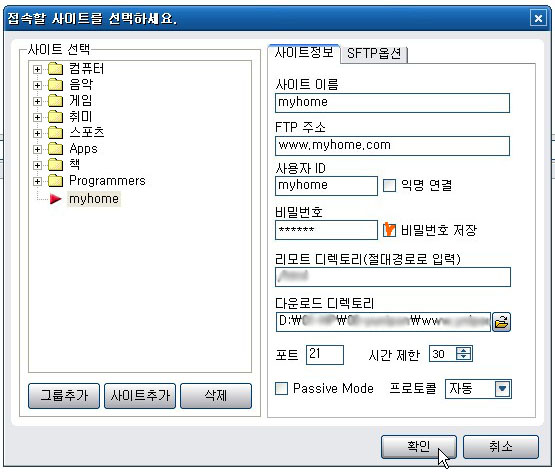
② 미리 설정해 놓은대로 관리하고자하는 내 사이트를 선택한 후 확인을 클릭하여 서버와 연결을 시도한다.
※리모트 디렉토리는 서버컴퓨터에서의 위치를 가리키며,
다운로드 디렉토리는 내컴퓨터속에서의 위치를 의미한다.
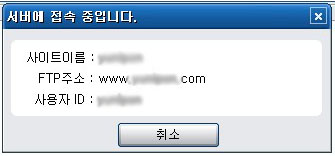
③ 서버와의 접속을 시도하는 중이다.
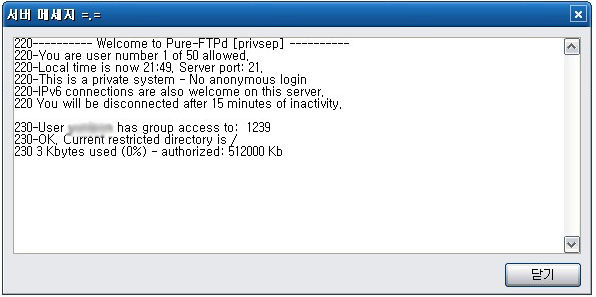
④ 서버와 접속되면 사진과 같은 환영메시지가 뜬다.
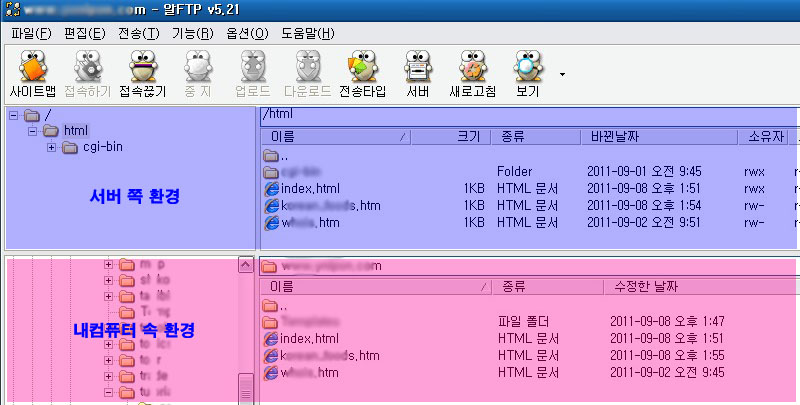
⑤ 서버와 접속된 화면이다. FTP 소프트웨어는 서버와 내컴퓨터를 연결하여 파일을 주고 받을 수 있도록 해 주는 소프트웨어이므로, 사진과 같이 서버컴퓨터(파랑)의 환경과 내컴퓨터(빨강)의 환경을 동시에 보여주는데, 소프트웨어에 따라 서버컴퓨터를 위에, 내컴퓨터을 아래에 표시하는 경우가 대부분이다. 내컴퓨터에 있는 파일을 서버로 전송하기 위해서는 내컴퓨터에 있는 파일을 마우스 왼쪽클릭으로 선택한 후 위로 드래그하여 서버컴퓨터로 올려 놓기만 하면 된다.
내컴퓨터에서 작성한 홈페이지관련 파일들은 FTP 소프트웨어를 통해 서버로 전송(업로드)되고, 서버로 전송된 파일이 인터넷을 통해 사람들에게 보여지는 것이다. 그러므로 내컴퓨터에 있는 홈페이지폴더와 서버에 있는 홈페이지폴더는 구조가 완벽히 일치해야하므로 업로드할 때 폴더와 파일을 확인하면서 업로드해야한다.
내가 작성하고 있는 홈페이지를 내컴퓨터 안에 'myhome'이라는 폴더안에 저장하고 있다면, 최상위폴더는 myhome폴더가 되며 이 폴더 안에 index.html 이 들어있어야 한다. 그러나 서버컴퓨터에서는 최상위폴더의 이름을 보통 'html' 또는 'www' 등으로 정하는 경우가 많다. 내컴퓨터 속 홈페이지의 최상위폴더(myhome)와 서버쪽 최상위폴더(html 또는 www)의 이름이 다르다 하더라도 하위폴더의 구조는 일치해야한다. 그러므로 ② 번 그림에 있는 리모트 디렉토리와 다운로드 디렉토리의 위치가 일치하도록 설정하여 두면 혼란이 적어질 수 있다.
- 의원이 아니라 요원이라는 가증스러운 것들 (2025.1.24)
- 경찰이 숨긴 이재명 살인미수범 신상공개 (2024.1.12)
- 김건희가 대통령, 명품가방 몰카 (2023.12.1)
- 일본 언론의 충격 보도, 한국 정부 여당이 오염수 투기 독촉 (2023.8)
- 국방장관(이종섭), 해군참모총장(이종호) 자필 서명해놓고 항명수괴로 몰아 (2023.8)
- 스마트폰 당구교재 당구박사
- 윤석열 장모 최은순 은행잔고증명 위조 (2021.12) → 최은순 죄질이 매우 나빠서 구속 (2023.7) → 최은순 대법원 유죄 확정 (2023.11.15) 표창장은 4년 349억 잔고증명위조범은 1년이라니...더 보기